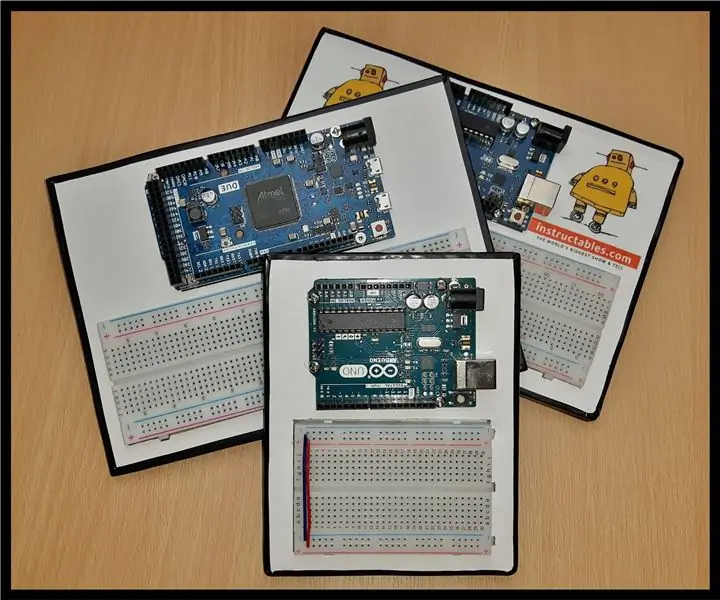
Inhaltsverzeichnis:
- Autor John Day [email protected].
- Public 2024-01-30 07:18.
- Zuletzt bearbeitet 2025-01-23 12:52.
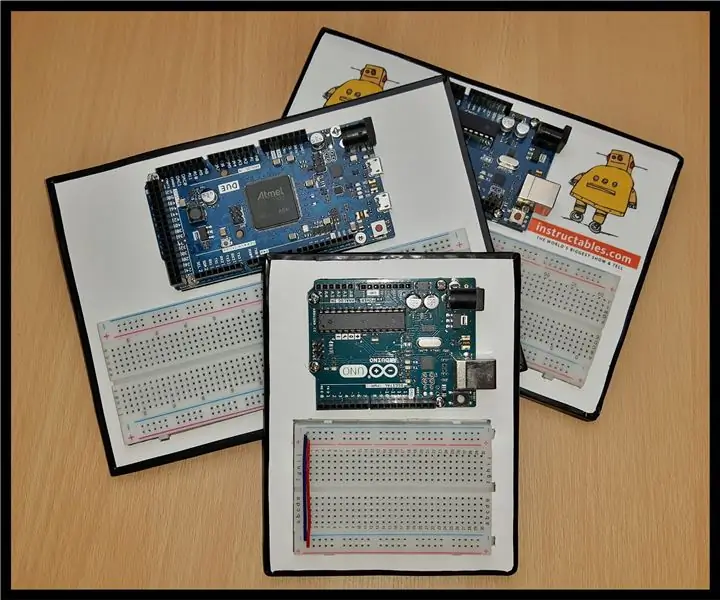



Wenn Sie jemals mit dem Arduino gespielt haben, würden Sie wissen, dass es ziemlich chaotisch werden kann, besonders wenn Sie viele Drähte verwenden. In letzter Zeit habe ich an einem Projekt mit einem Arduino gearbeitet und es kam an den Punkt, an dem ich musste mach etwas dagegen.
Und hier ist, was ich mir ausgedacht habe, eine einfache, schnelle und kostengünstige Möglichkeit, Ihren eigenen anpassbaren Arduino- und Steckbretthalter herzustellen. Ich weiß auch, dass man einfach einen kaufen könnte, aber wo ist der Spaß daran:D
Lieferungen
- einwandiger Kartonbogen (Karton)
- Vorlage
- Klebestift
- 4 Abstandshalter + Schrauben (von einem alten Computer)
- Isolierband
- Klebepistole
- Cuttermesser
- Feuerzeug
Schritt 1: Kleben & Schneiden




Ich habe dieses Projekt begonnen, indem ich den Karton in handlichere Stücke geschnitten und die gedruckte Vorlage (PDF im Intro enthalten) horizontal mit einem Klebestift auf einen von ihnen geklebt habe. Um den Halter stärker zu machen, habe ich ein weiteres Stück Pappe senkrecht auf die Unterseite geklebt.
Sobald der Leim trocknen konnte, schneide ich mit einem Bastelmesser um die Außenlinien.
Schritt 2: Gehäuse für Steckbrett


Als nächstes musste ich einen Schlitz für das Steckbrett machen. Dazu schneide ich vorsichtig um die Steckbrettschablone herum und achte darauf, dass das Messer nicht ganz durch den Karton geht, sondern nur etwa zur Hälfte. Danach habe ich die Schichten vom oberen Stück Karton abgezogen, um den Schlitz für das Steckbrett zu schaffen.
Sobald der Schlitz fertig war, nahm ich das Steckbrett, richtete es mit dem Schlitz aus und stellte sicher, dass die kleinen Seitenbeine mit der Schablone übereinstimmten. Da nicht alle Steckbretter die Beine an genau der gleichen Stelle zu haben scheinen, schneide ich Öffnungen dafür aus.
Schritt 3: Gehäuse für Arduino

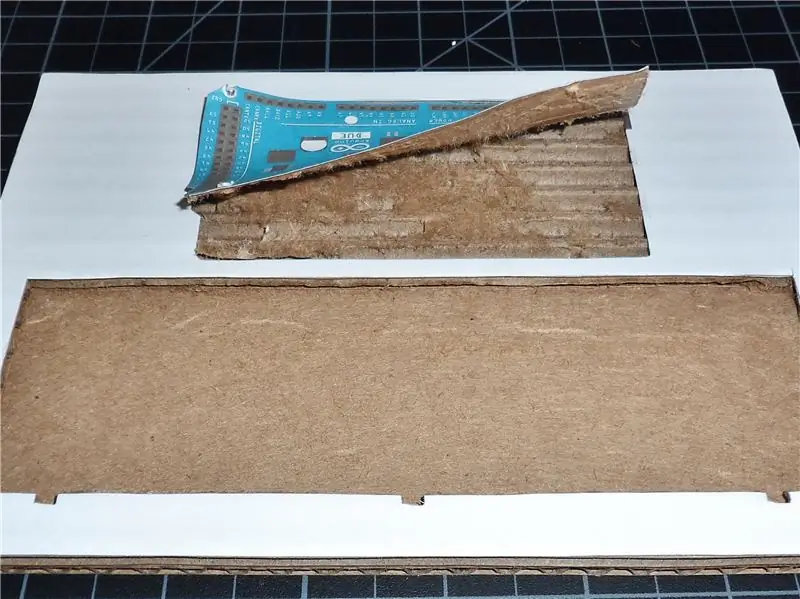

Vor dem Ausschneiden des Schlitzes für den Arduino genauso wie für das Steckbrett, bohrte ich vier Löcher, die später für die Abstandshalter verwendet werden. Und wieder stellte ich sicher, dass der Bohrer nicht ganz durch den Boden des Kartons ging.
Schritt 4: Abstandshalter


Zum Anbringen der Abstandshalter am Halter drückte ich etwas Heißkleber in die vorgebohrten Löcher und steckte die Abstandshalter schnell ein, bevor der Kleber abkühlte. Sobald sich der Kleber gelegt hatte, legte ich mehr Kleber um den Arduino-Steckplatz und extra um die Abstandshalter für eine bessere Stabilität.
Schritt 5: Verstecken Sie den Karton




Um den Halter hübscher zu machen und die Kartonseiten zu verbergen, habe ich Isolierband um die Seiten des Halters angebracht. Danach habe ich das Klebeband über die Ober- und Unterseite des Halters gefaltet, kurz eine leichtere Flamme über das Klebeband gelegt und mit den Fingern nach unten gedrückt. Dadurch haftet das Klebeband besser und beseitigt die Falten, die sonst an den Ecken zurückbleiben würden.
Jetzt müssen Sie nur noch den Arduino einschrauben und das Steckbrett einstecken und fertig ist Happy Coding!;)
Empfohlen:
Temperatur CubeSat Ben & Kaiti & Q Stunde 1: 8 Schritte

Temperatur-CubeSat Ben & Kaiti & Q Stunde 1: Wollten Sie schon immer etwas selbst herstellen, das ins All geschickt werden kann und die Temperatur eines anderen Planeten misst? In unserem Physikunterricht an der High School wurden wir beauftragt, einen CubeSat mit einem funktionierenden Arduino mit der Hauptfrage zu bauen, wie können wir
COVID-19-Dashboard (einfach & leicht): 4 Schritte

COVID-19-Dashboard (einfach & leicht): Überall gibt es einen riesigen Ausbruch des neuartigen COVID-19-Virus. Es wurde notwendig, das aktuelle Szenario von COVID-19 im Land im Auge zu behalten. Zu Hause dachte ich an folgendes Projekt: "Ein Informations-Dashboard" - Ein Da
6502 & 6522 Minimal Computer (mit Arduino MEGA) Teil 2: 4 Schritte

6502 & 6522 Minimal Computer (mit Arduino MEGA) Teil 2: Nach meinem vorherigen Instructable habe ich jetzt den 6502 auf eine Streifenplatine gelegt und einen 6522 Versatile Interface Adapter (VIA) hinzugefügt. Auch hier verwende ich eine WDC-Version des 6522, da sie perfekt zu ihrem 6502 passt. Diese neuen c
ARDUINO & GENUINO UNO : 7 Schritte

ARDUINO & GENUINO UNO . ATmega328. توفر هذه الدارة منافذ لتوصيل المكونات الالكترونية كالمجسات الى المتحكم مباشره عن طريق 14 (مدخل | مخرج)
$3 & 3 Steps Laptopständer (mit Lesebrille & Stiftablage): 5 Schritte

3 $ & 3 Steps Laptopständer (mit Lesebrille & Stiftablage): Dieser $ 3 & Der Laptopständer mit 3 Schritten kann innerhalb von 5 Minuten hergestellt werden. Es ist sehr stark, leicht und kann zusammengeklappt werden, um es überall hin mitzunehmen
